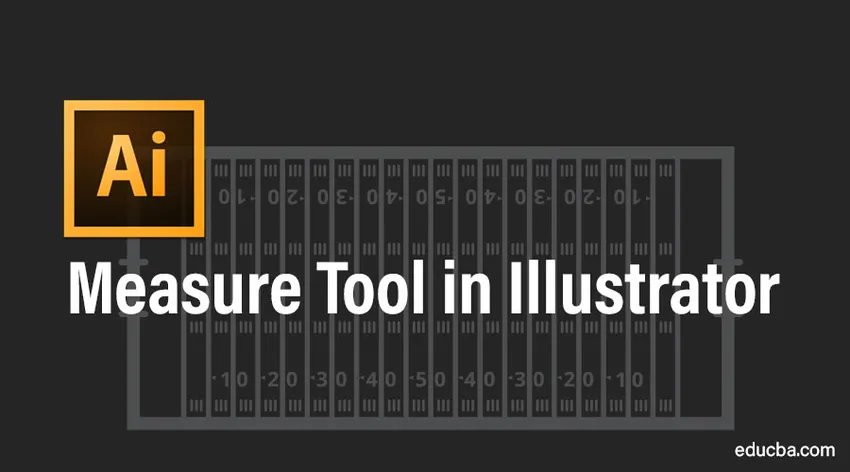
Vad är måttverktyg?
Mätverktyg som namnet antyder används för att mäta avståndet mellan två punkter. I det här ämnet kommer vi att lära oss om Mätverktyg i Illustrator.
Plats för verktyget
Låt oss för det första titta på platsen för mätverktyget i illustratörsfältet. Mätverktyget ser ut så här.
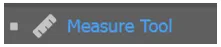
Med Basic Toolbar
Om du använder det grundläggande verktygsfältet är mätverktyget inte bland de synliga verktygen.
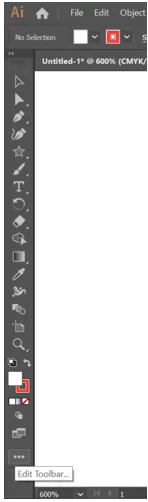
Om du klickar på de tre punkterna längst ner kan du redigera verktygsfältet. Du kan se att de gråade ut redan är en del av verktygsfältet och de i vitt är inte tillgängliga för närvarande och kan läggas till i det befintliga verktygsfältet. Om du bläddrar nedför listan med verktyg hittar du mätverktyget.
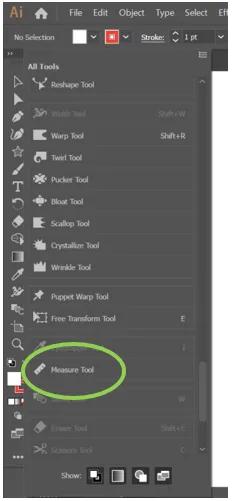
Detta kan nu dras och släppas på det befintliga verktygsfältet. Det kan placeras längst ner på panelen där den blå linjen visas som visas på skärmdumpen.
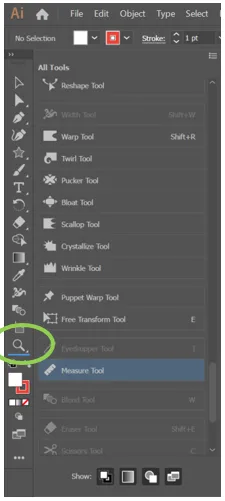
Alternativt om det dras till ett befintligt verktyg (markerat med blått), kommer det att grupperas tillsammans med det som illustrerat i skärmdumpen.
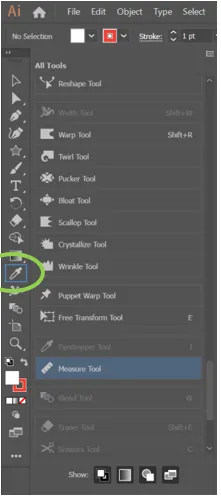
Avancerat verktygsfält
Det avancerade verktygsfältet kan väljas genom att klicka på Fönstermenyn -> Verktygsfält -> Avancerat.
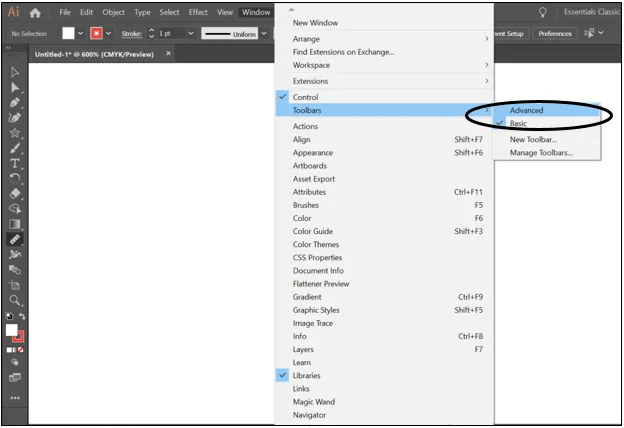
Detta har Mätverktyget som standard. Det har grupperats med pipettverktyget.
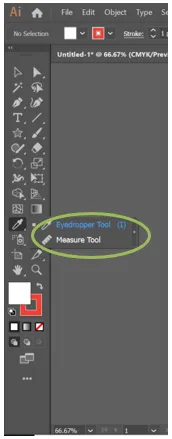
Olika mätningar
Nu när vi vet hur vi får åtkomst till mätverktyget, låt oss förstå all information som vi kan förstå från verktyget. Informationen finns tillgänglig på informationspanelen.
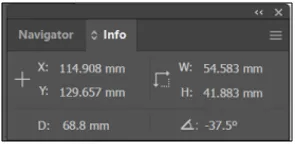
Mätverktyget drar en linje längs banan som måste mätas. Om du skulle klicka och rita en linje med måttverktyget, skulle du få:
- Horisontellt avstånd för linjens startpunkt från X-axeln (X)
- Vertikal avstånd för linjens startpunkt från Y-axeln (Y)
- Det diagonala måttet på linje (D)
- Linjens bredd - det är avståndet längs den horisontella eller X-axeln (W)
- Linjens höjd - det är avståndet längs den vertikala eller Y-axeln och (H)
- Linjens vinkel - vinkeln bildad med avseende på horisontella eller X-axeln. ()
Tecken på mätningar
Om mätningen görs i uppåt höger riktning,
- bredden är positiv.
- höjden är negativ.
- vinkeln är positiv.
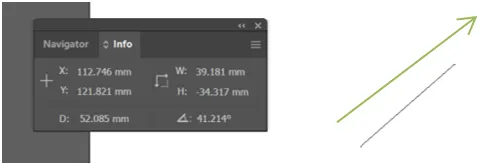
I uppåt vänster riktning,
- bredden är negativ.
- höjden är negativ.
- vinkeln är positiv
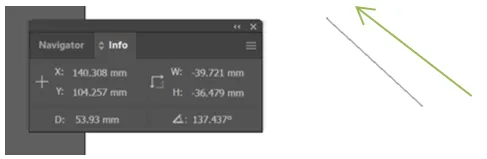
I vänster nedåt,
- bredden är negativ.
- höjden är positiv.
- vinkeln är negativ.
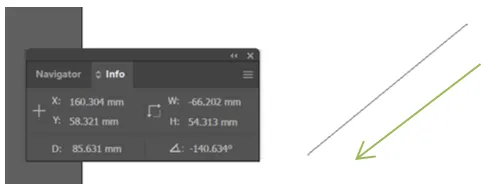
I nedåt höger riktning,
- bredden är positiv.
- höjden är positiv.
- vinkeln är negativ.
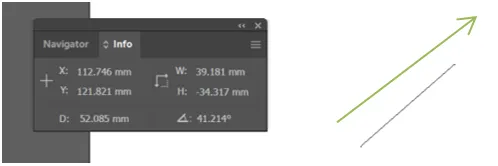
Som visas i de gröna pilarna i de bifogade figurerna.
Användning av måttverktyg
Det kan användas för att mäta avståndet mellan två punkter. Det här skulle kunna vara:
- Mellan två objekt.
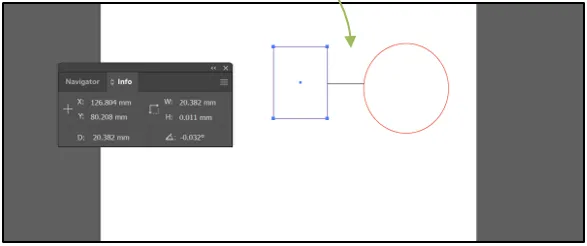
- Mellan vilket objekt som helst och kanten på tavlan.
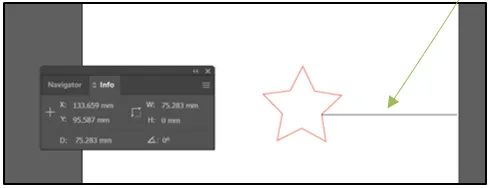
Praktiska tillämpningar
Informationen kan vara oerhört användbar för en arkitekt eller en interiörarkitekt att veta bredden på rum, dörrar och fönster; att till exempel veta vilka möbler som skulle passa i ett visst utrymme. Det kan användas av skräddare och modedesigner för att mäta deras design exakt. Det kan användas av grafik- och webbdesigners för att skapa layouter.
Det kan sammanfattas att mätverktyget är ett hjälpmedel som Adobe erbjuder Illustrator-användare för exakta mätningar.
Rekommenderade artiklar
Detta är en guide till Mätverktyg i Illustrator. Här diskuterar vi hur man använder måttverktyg i Illustrator och mätningstecken tillsammans med användningen av mätverktyget. Du kan också titta på följande artiklar för att lära dig mer -
- Viktiga verktyg i After Effects
- 3D-effekter i Illustrator
- Pennverktyg I Illustrator
- Illustratörs gratis transformeringsverktyg
- 3D-effekter i After Effects